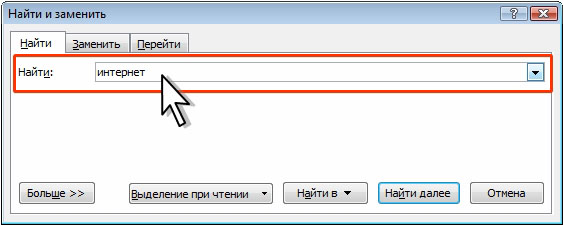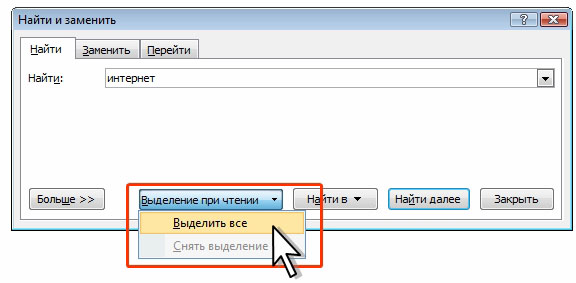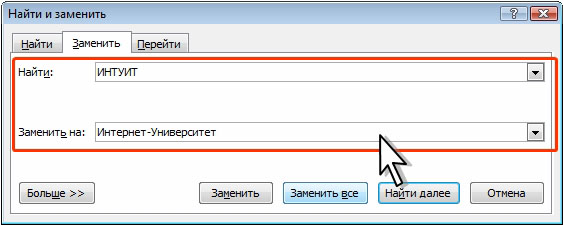Опубликован: 09.10.2009 | Уровень: для всех | Доступ: свободно | ВУЗ: Московский государственный технический университет им. Н.Э. Баумана
Лекция 8:
Работа с фрагментами, поиск и статистика
Использование поиска и замены при редактировании документа
Уровень 1. Поиск и замена текста
Поиск текста
В документе может потребоваться найти какой-либо текст.
- Во вкладке Главная в группе Редактирование нажмите кнопку Найти.
- Во вкладке Найти диалогового окна Найти и заменить в поле Найти введите искомый текст ( рис. 3.38).
- Чтобы последовательно найти каждое вхождение слова или фразы, нажмите кнопку Найти далее. Найденный текст будет последовательно выделяться в документе.
- Чтобы найти сразу все вхождения слова или фразы, нажмите кнопку Выделение при чтении и выберите команду Выделить все. Во вкладке Найти диалогового окна Найти и заменить будет указано число найденных элементов. Найденный текст будет выделен желтым цветом во всем документе ( рис. 3.39). Это выделение останется и после закрытия диалогового окна.
Для снятия выделения во вкладке Найти диалогового окна Найти и заменить нажмите кнопку Выделение при чтении и выберите команду Снять выделение (см. рис. 3.39). Выделение можно снять также с используя мини-панель инструментов или возможности вкладки Главная.
Замена текста
В документе может потребоваться заменить какой-либо текст.
- Во вкладке Главная в группе Редактирование нажмите кнопку Заменить.
- Во вкладке Заменить диалогового окна Найти и заменить в поле Найти введите искомый текст, в поле Заменить на - заменяющий текст ( рис. 3.40).
- Чтобы найти следующее вхождение текста в документе, нажмите кнопку Найти далее.
- Чтобы заменить вхождение текста в документе, нажмите кнопку Заменить. После нажатия кнопки Заменить будет выделено следующее вхождение указанной фразы.
- Чтобы заменить все вхождения текста в документе, нажмите кнопку Заменить все.